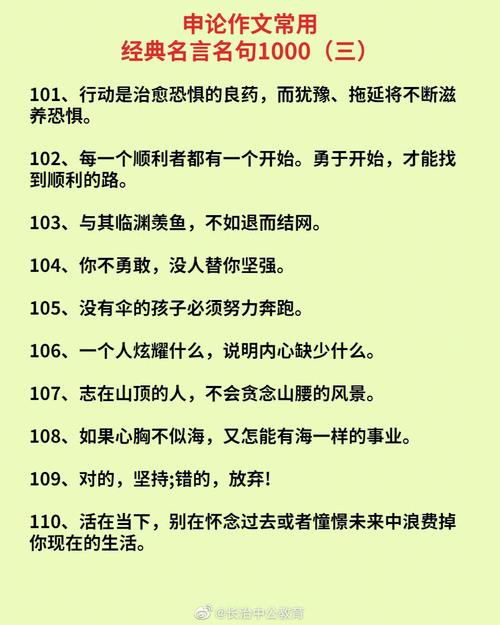
解决U盘文件变成乱码且无法删除的方法
U盘是很多用户存储资料的首选工具,用久了总会遇到这样那样的问题。最常见的不外乎就是U盘内会出现一些乱码文件或文件夹,也删除不了,出现无法读取源文件的提示。那么该如何修复这种问题呢?以下是精心整理的解决U盘文件变成乱码且无法删除的方法,欢迎阅读,希望大家能够喜欢。
原因分析:
出现类似的情况多办是由于在使用U盘的过程中经常强行插拔导致文件损坏、文件分配表错乱,当然U盘使用年头久后也容易出现这样的问题。
解决方法:
1、运行CMD命令提示符,然后执行chkdsk 盘符:/f当提示是否需要修复文件的时候我们输入Y回车即可。
2、如果检查文件后还不能修复其中的乱码文件,还不能删除文件,那么建议将U盘中还能复制出来的资料复制出来,然后右键点击U盘,选择格式。
通过上述的方法,相信有同样问题的你定能轻松搞定。不过,还是要提醒用户平时使用U盘时应避免强行插拔,还是乖乖按照删除步骤来。
拓展
1.在问题U盘***标上点右键选择"属性"——"工具"——点“差错"下的"开始检查"结束后问题即解决.如果不行,请继续往下尝试。
2. 尝试为文件重命名,如果可以重命名的`话。运行cmd 打开任务管理器,结束explorer进程,切换到cmd命令提示符状态下输入“Del 文件名”后就可以删除文件了,这种方法只适用于可以重命名的文件。在进行操作时先关闭其他一切不相关的程序。
3. 如果重命名文件时系统提示“拒绝访问”,那么在cmd运行模式下运行“chkdsk 盘符: /f”命令检查磁盘错误并修复。
4.如果进行完上一步仍然无法删除乱码文件,可以使用最常用的winrar压缩工具来删除,具体的方法是压缩乱码文件并选中“压缩后删除源文件”选项。
5.但是如果文件的磁盘文件索引块已经被破坏,那WinRAR也是没有办法的,这时候就要借用ghost这个强大的工具了。先把有乱码文件的分区做成镜像文件,再使用Ghost explorer浏览镜像文件,找到乱码文件并删除,再把镜像文件恢复到源分区。
本文发布于:2023-07-29 03:05:40,感谢您对本站的认可!
本文链接:https://www.wtabcd.cn/fanwen/zuowen/1693554652691151.html
版权声明:本站内容均来自互联网,仅供演示用,请勿用于商业和其他非法用途。如果侵犯了您的权益请与我们联系,我们将在24小时内删除。
本文word下载地址:解决U盘文件变成乱码且无法删除的方法.doc
本文 PDF 下载地址:解决U盘文件变成乱码且无法删除的方法.pdf
| 留言与评论(共有 0 条评论) |